PS怎么平分图形? ps图形对半分的技巧
百度经验 发布时间:2018-07-18 10:33:30 作者:超能仔仔  我要评论
我要评论
PS怎么平分图形?ps中绘制的矩形想要对半平分,该怎么平均分割图形呢?下面我们就来看看ps图形对半分的技巧,很简单,需要的朋友可以参考下
ps中额可以等分的裁剪图形,该怎么平分图形呢?下面我们就来看看详细的教程。

1、新建文档后,按下CTRL+R键,调出了标尺。可以看到界面上面和左侧有标尺。

2、鼠标点住左侧标尺,向画布上拉,拉出一条纵向的参考线。

3、鼠标再来到上面的标尺这里,点住向下拉,拉向画布这里,拉出一条横向的参考线。

4、就这样,两条参考线相交了,新建空图层,再按U键,调出矩形工具,鼠标放在两条参考线相交点上。

5、再按ALT+SHIFT以相交点为中心点等比画出一个正方形。

6、接下来,我们要把正方形对半分,按垂直方向对半分。我们就可以这样操作。保持矩形工具的状态下。把其模式修改为:清除。

7、鼠标来到画布这里,在纵向参考线这里,点住沿着参考线向右边拉,拉出一个大于半边正方形的矩形。

8、再放开鼠标,即时,正方形只剩下左边的一半。

以上就是ps图形对半分的技巧,希望大家喜欢,请继续关注脚本之家。
相关推荐:
相关文章
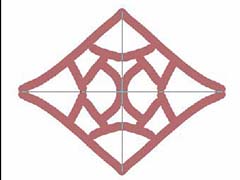 ps怎么快速制作水平护额垂直对称的图形?ps中绘制的图形想要添加水平对称和垂直对称的效果,该怎么制作呢?下面我们就来看看详细的教程,需要的朋友可以参考下2018-07-17
ps怎么快速制作水平护额垂直对称的图形?ps中绘制的图形想要添加水平对称和垂直对称的效果,该怎么制作呢?下面我们就来看看详细的教程,需要的朋友可以参考下2018-07-17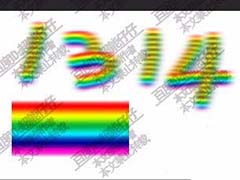 PS混合器画笔怎么绘制图形或文字?ps中想要设计一个渐变色的图形文字,可以使用混合器画笔制作,下面我们就来看看详细的教程,需要的朋友可以参考下2018-06-15
PS混合器画笔怎么绘制图形或文字?ps中想要设计一个渐变色的图形文字,可以使用混合器画笔制作,下面我们就来看看详细的教程,需要的朋友可以参考下2018-06-15 ps怎么快速制作阵列的菱形图形?ps中想要制作多拍的菱形,该怎么制作这个图形呢?下面我们就来看看ps画菱形图案的教程,需要的朋友可以参考下2018-06-14
ps怎么快速制作阵列的菱形图形?ps中想要制作多拍的菱形,该怎么制作这个图形呢?下面我们就来看看ps画菱形图案的教程,需要的朋友可以参考下2018-06-14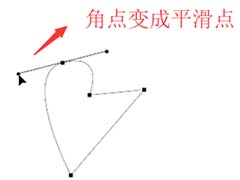 ps怎么使用转换点工具给图形变形?ps中想要调整图形,今天我们就来看看使用ps钢笔工具中的转换点来实现的教程,需要的朋友可以参考下2018-06-12
ps怎么使用转换点工具给图形变形?ps中想要调整图形,今天我们就来看看使用ps钢笔工具中的转换点来实现的教程,需要的朋友可以参考下2018-06-12 ps怎么设计创意的花朵图案?ps中想要设计一款创意的花朵样式的图形,该怎么设计呢?下面我们就来看看ps制作花朵图形的教程,需要的朋友可以参考下2018-04-29
ps怎么设计创意的花朵图案?ps中想要设计一款创意的花朵样式的图形,该怎么设计呢?下面我们就来看看ps制作花朵图形的教程,需要的朋友可以参考下2018-04-29
csh文件怎么导入ps?Photoshop载入.csh图形形状文件的方法介绍
后缀名为.csh的文件是photoshop中用到的一个形状文件,下载下来之后安装到photoshop里,就直接可以使用了,那么,csh文件怎么导入ps呢?今天小编就给大家详细介绍一下Photos2018-04-18 ps怎么画蓝莓图形?ps中想要画一颗带有蓝莓的蓝莓树,该怎么设计呢?下面我们就来看看ps中画蓝莓的教程,很简单,需要的朋友可以参考下2018-04-10
ps怎么画蓝莓图形?ps中想要画一颗带有蓝莓的蓝莓树,该怎么设计呢?下面我们就来看看ps中画蓝莓的教程,很简单,需要的朋友可以参考下2018-04-10 PS怎么画拍手的小狗?ps中想要绘制一个卡通的拍手小狗狗的形象,该怎么绘制呢?下面我们就来看看ps绘制小狗图形的教程,需要的朋友可以参考下2018-04-08
PS怎么画拍手的小狗?ps中想要绘制一个卡通的拍手小狗狗的形象,该怎么绘制呢?下面我们就来看看ps绘制小狗图形的教程,需要的朋友可以参考下2018-04-08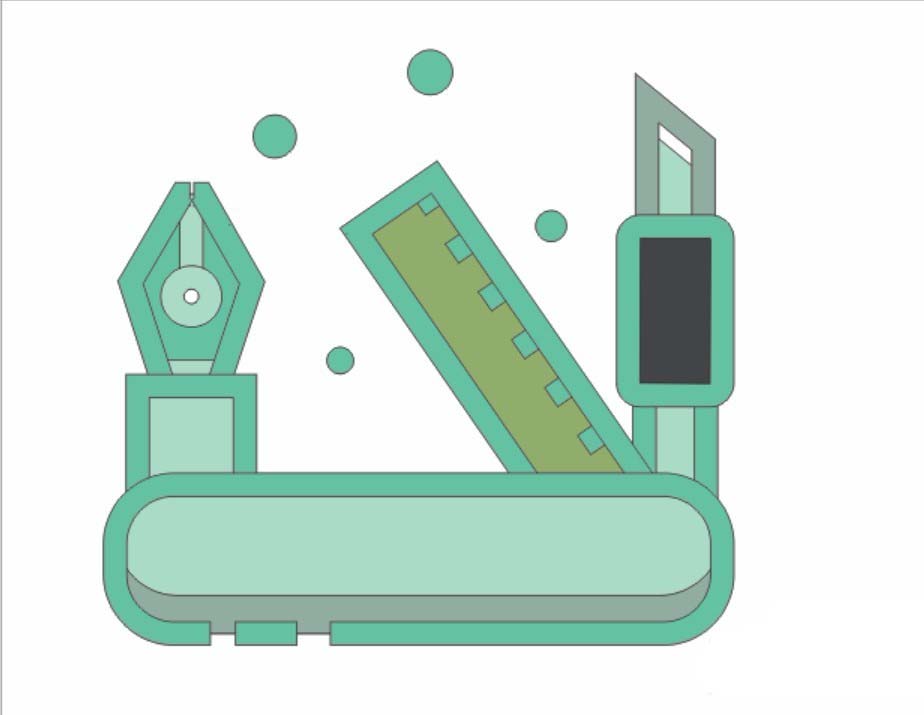 ps怎么手绘文具标志?ps中想要画一个文具星星,该怎么绘制呢?今天我们就来看看ps绘制文具图形的教程,很简单,需要的朋友可以参考下2018-04-08
ps怎么手绘文具标志?ps中想要画一个文具星星,该怎么绘制呢?今天我们就来看看ps绘制文具图形的教程,很简单,需要的朋友可以参考下2018-04-08 PS怎么绘制多个正六边形组曾的发光图形?ps想要给图片绘制一个多边形组成的带有星光的图形,该怎么绘制呢?下面我们就来看看详细的教程,需要的朋友可以参考下2018-04-04
PS怎么绘制多个正六边形组曾的发光图形?ps想要给图片绘制一个多边形组成的带有星光的图形,该怎么绘制呢?下面我们就来看看详细的教程,需要的朋友可以参考下2018-04-04



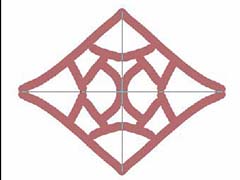
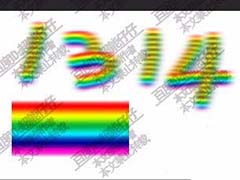

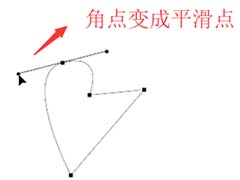




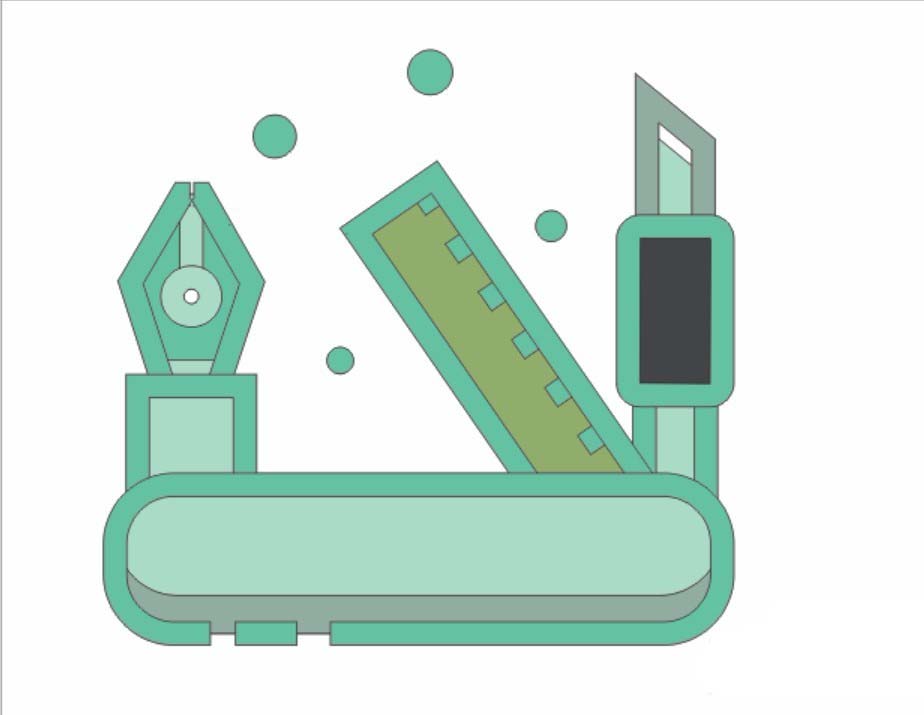

最新评论